Cómo compartir videos en/desde el iPhone con facilidad
Por Manuel Gonzalez • 2025-10-23 19:10:59 • Soluciones
La capacidad de almacenamiento de los iPhones es excelente y te anima a descargar y grabar tantos videos como sea posible. En ocasiones, es posible que quieras compartir estos videos, ya sea porque son divertidos o porque tienen un contenido importante. Mediante las herramientas necesarias, es posible compartir los videos que el iPhone tiene almacenados. A través de este artículo, encontrarás herramientas que te permitirán compartir video entre iPhone y Android, y otras que te permitirán compartir con Windows y Mac PC. En el caso de que no puedas compartir en iPhone, puedes utilizar el almacenamiento en la nube, y tus destinatarios recibirán los videos.
- Parte 1. Cómo compartir videos en iPhone con iCloud
- Parte 2. Cómo compartir video desde un iPhone con AirDrop
- Parte 3. Cómo compartir video desde iPhone con Google Drive
- Parte 4. Cómo compartir videos desde un iPhone con 2 aplicaciones
Parte 1. Cómo compartir videos en iPhone con iCloud
Al igual que iCloud proporciona soluciones de almacenamiento y copia de seguridad en la nube, ofrece una forma para compartir videos desde el iPhone. Si tienes un iPhone, puedes compartir video con tus amigos y familiares a través de la función de compartir fotos, habilitada a través de iCloud. El proceso que sigue iCloud te permite compartir videos de archivos de iPhone.
- Primero asegúrate de tener una cuenta de iCloud. En caso contrario, puedes crear una. Habilita el uso compartido de videos a través de iCloud en tu iPhone entrando en "Ajustes", dirígete a iCloud y luego selecciona "Esto habilitará el uso compartido de fotos".
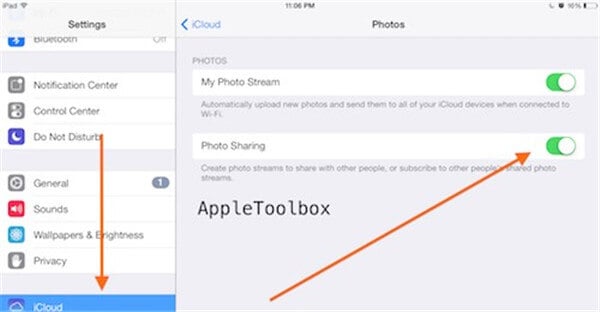
- Para compartir con Mac, activa la opción de "Compartir fotos" a través del menú de Apple. Ingresa a las "Preferencias del Sistema". Ingresa a iCloud y elige "Opciones" y después selecciona "Compartir fotos".
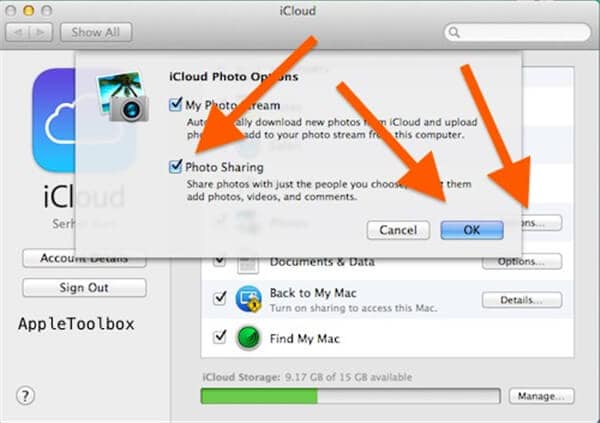
- La mejor manera de compartir videos desde el iPhone es iniciando la aplicación Fotos en el iPhone. Pulsa sobre "Compartir" y selecciona "Crear nuevo canal".
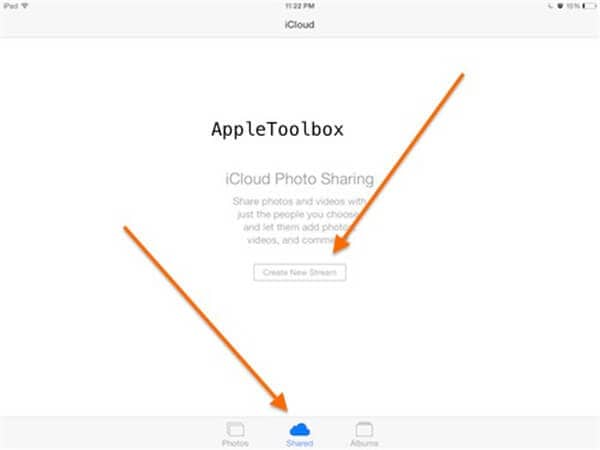
- Introduce un nombre y selecciona la opción "Invitar a Macs" para compartir un video y luego elige la opción "Crear". Agrega los videos que quieras compartir en el nuevo canal seleccionando el signo +. Luego elige, según el caso, y pulsa sobre el botón "Listo".
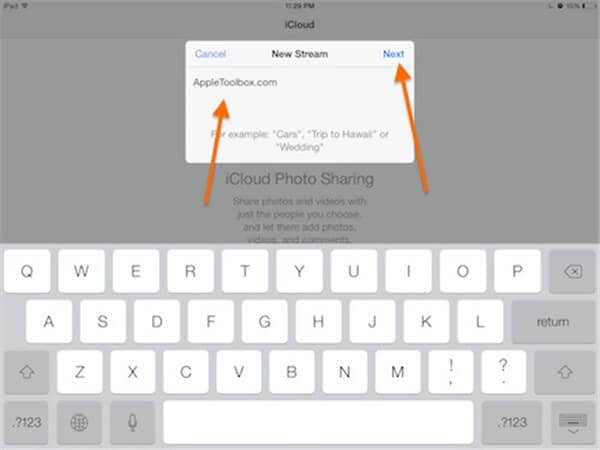
- Introduce una descripción y selecciona "Publicar". Se compartirán los videos con las personas que hayas elegido, quienes recibirán una invitación por correo electrónico.
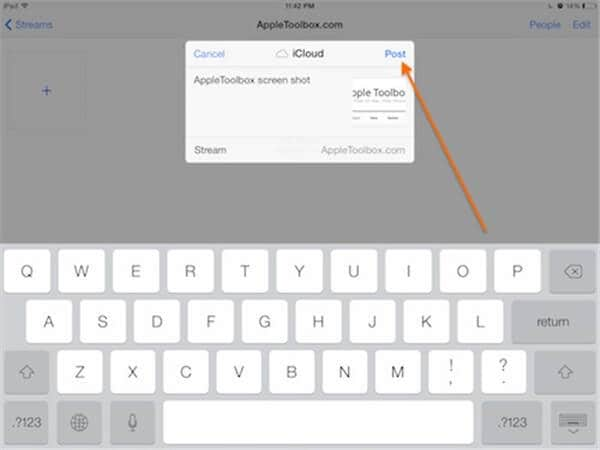
Parte 2. Cómo compartir video desde un iPhone con AirDrop
La herramienta AirDrop es perfecta para compartir videos desde el iPhone, puesto que está diseñada para transferir videos y películas entre los dispositivos iOS y Mac. Basta con que pongas el dispositivo en acción cerca del otro. Siguiendo estos pasos, puedes aprender a compartir videos desde el iPhone al ordenador Mac usando AirDrop con facilidad.
Paso 1: Ejecutar la aplicación AirDrop.
En tu iPhone, entra en el icono de AirDrop y púlsalo.
Paso 2: Acceder a los videos en el iPhone.
En el fondo de la pantalla, encontrarás "Álbumes". Por favor, selecciónalo y accede a "Tipos de medios". Para acceder a los videos de tu iPhone, dirígete hacia abajo y elige "Videos".
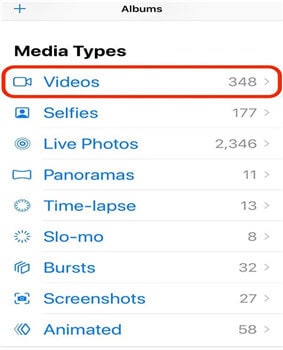
Paso 3: Elegir los videos a compartir.
Una vez encontrada la ubicación del video, selecciona los que quieras compartir desde el iPhone. Utiliza la función de "Selección" en la zona superior derecha de "Videos" para elegir de forma individual. Aquellos videos que sean seleccionados tendrán una marca azul. Otra opción es seleccionar todos los videos tocando la opción "Seleccionar todo" en la parte superior izquierda.
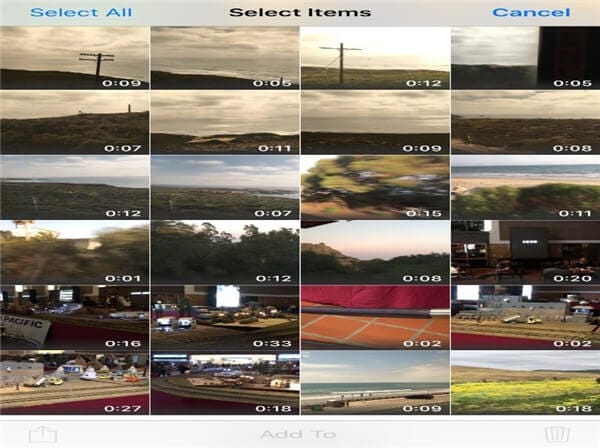
Paso 4: Compartir los videos del iPhone.
La función de "Deseleccionar" te ayuda a anular la selección de los videos que puedas haber seleccionado por equivocación. Una vez comprobado que se han elegido los videos deseados, puedes seguir compartiendo videos largos desde el iPhone pulsando la función "Compartir" en la parte inferior izquierda.
Paso 5: El proceso de compartir.
Cuando se activa AirDrop en Mac, aparece en pantalla el PC. Selecciona para compartir videos y permite que el proceso se inicie. La línea azul indica el proceso, y una vez terminado el círculo, se habrá completado el proceso para compartir videos largos desde el iPhone. Podrás encontrar los videos compartidos en la aplicación Fotos de Mac.
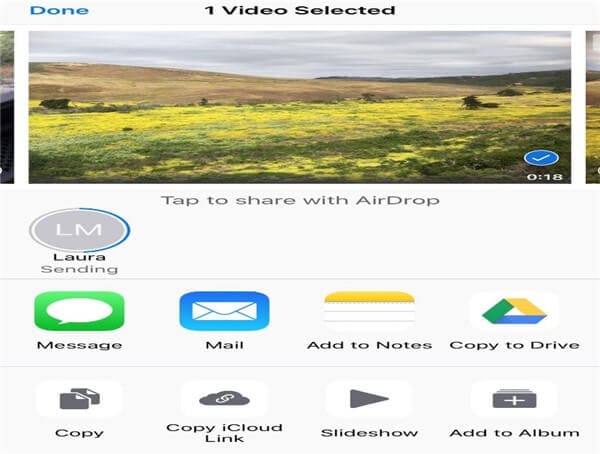
Parte 3. Cómo compartir video desde iPhone con Google Drive
Google Drive ofrece la mejor manera de compartir videos largos en iPhone. Garantiza que compartas videos de iPhone con Android y los entrega sin ningún error. Al acceder a su correo electrónico, los usuarios de Android reciben los videos. Usando Google Drive, se pueden compartir videos entre iPhone y Android con facilidad siguiendo estos pasos:
Paso 1: Instalar Google Drive y subir videos.
Con el fin de compartir entre iPhone y Android utilizando Google Drive, lo primero que tienes que hacer es descargar e instalar la aplicación en tu iPhone. Ejecútalo y dirígete al símbolo + en la esquina inferior derecha. Elige la opción "Cargar" y selecciona la opción "Fotos y videos". Selecciona los videos que quieres compartir desde la biblioteca del iPhone y súbelos.
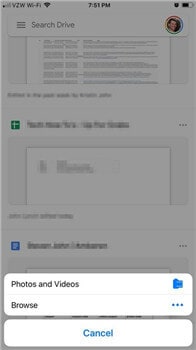
Paso 2: Buscar videos en Drive y compartirlos.
Entra en la aplicación Google Drive y busca los videos subidos recientemente. Elige los tres puntos al lado del archivo y haz clic en "Compartir". Escribe la dirección de correo electrónico de Android y comparte el video. Dicho video debe llegar al usuario de Android al instante y con la misma calidad.
Parte 4. Cómo compartir videos desde un iPhone con 2 aplicaciones
En caso de que sigas sin poder compartir, el error en el iPhone podría ser la causa. Esto no significa, sin embargo, que no se pueda proceder a compartir un video largo en el iPhone. También existen otras aplicaciones muy recomendables que resultan útiles en caso de no poder compartir desde iPhone. Entre ellas existen:
La herramienta Wondershare MobileTrans permite a los usuarios de iPhone compartir contenidos con la PC. En consecuencia, es muy útil cuando no puedes compartir videos con los usuarios de iPhone. La aplicación no permite solamente compartir el contenido del iPhone con la computadora, sino también compartirlo entre el iPhone y el Android. Más allá de los videos, comparte otros contenidos como aplicaciones, notas, mensajes, contactos y fotos.
Con Wondershare MobileTrans podrás compartir videos en tu iPhone siguiendo los pasos indicados a continuación:
- Para empezar, descarga e instala MobileTrans en tu computadora; asegúrate de usar la versión respectiva dependiendo del sistema operativo. Ejecuta la aplicación y haz clic en "Atrás".
- Conecta la computadora y el iPhone con un cable USB compatible para que el iPhone se vea a la izquierda. Dentro de los archivos disponibles en tu iPhone, selecciona "Videos". A continuación, elige la opción "Iniciar" para comenzar el proceso de compartir el video.
- Al finalizar el proceso de compartir, verás un cuadro emergente. Podrás ver los archivos recién compartidos haciendo clic en el botón "Ver".

- Resilio Sync
El sistema Resilio Sync es el medio ideal para compartir un video de gran tamaño y sin comprimirlo. Es posible compartir videos de iPhone en línea, pero la velocidad de transferencia depende de la conexión a Internet. La seguridad es muy alta porque los datos no se guardan en ningún sitio, sino que se envían directamente a las personas con las que se comparten.
Configura cómo utilizar Resilio Sync a la hora de compartir las reproducciones de video del iPhone utilizando el procedimiento siguiente.
- Descarga e instala la aplicación Resilio Sync para iOS en tu iPhone. La empresa con la que compartes información también debería tener la aplicación de escritorio o móvil.
- Ejecuta el programa y crea una carpeta.
- Agrega los videos a compartir con la carpeta y da clic en el nombre de la misma.
- Haz clic en "Compartir enlace" para tener un enlace de solo lectura.
- Proporciona el enlace a tus destinatarios. En caso de que se configuren para adquirir los videos compartidos, estos aparecerán en la sección "Compañeros".
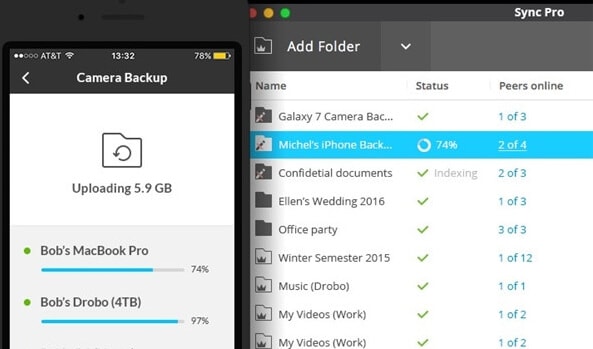
Conclusión
Compartir videos con personas importantes siempre es divertido. En caso de que tu iPhone tenga videos que quieras compartir, emplea los medios anteriores para hacerlo. Existen métodos que permiten utilizar el almacenamiento en la nube, lo que también proporciona una copia de seguridad. En consecuencia, el video compartido que iPhone tiene almacenado permite que otros disfruten del contenido.
 Wondershare UniConverter: Tu caja de herramientas de video completa para Windows/Mac
Wondershare UniConverter: Tu caja de herramientas de video completa para Windows/Mac

- Permite compartir video desde dispositivos iPhone, iPad y Android a Windows y Mac con un cable USB.
- Adapta el tamaño del video del iPhone seleccionando la resolución del video, cambiando la tasa de bits, convirtiendo el formato del video, y demás.
- Es compatible con más de 1,000 formatos de video/audio, incluyendo MP4/MKV/AVI/MOV/MP3/WAV y más.
- Edita videos de iPhone con funciones de recorte, corte, rotación, adición de marcas de agua, aplicación de efectos y otras.
- Comprueba que la calidad del video comprimido es buena con una vista previa en tiempo real de 20 segundos.
- Transfiere videos a dispositivos iPhone/Android fácilmente a través de un cable USB.
- La compresión y conversión de video/audio por lotes está permitida.
- Cuenta con una caja de herramientas con funciones adicionales como Grabador de Pantalla, Convertidor VR, Creador de GIFs, Fijar Metadatos Multimedia, etc.
- Sistemas operativos compatibles: Windows 10/8/7/2003/Vista/XP, Mac OS 10.15 (Catalina), 10.14, 10.13, 10.12, 10.11, 10.10, 10.9, 10.8, 10.7, 10.6.
Manuel Gonzalez
staff Editor